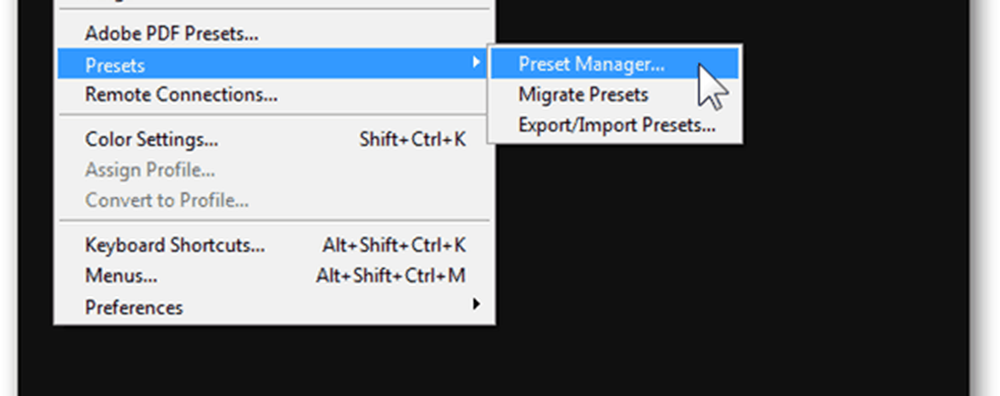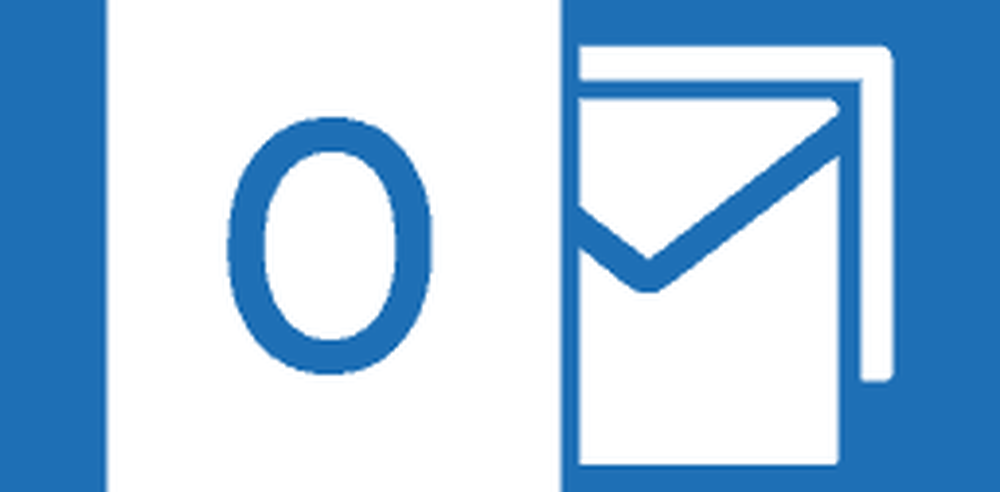Création de fichiers PDF et de photos dans les programmes du Bureau Windows 8
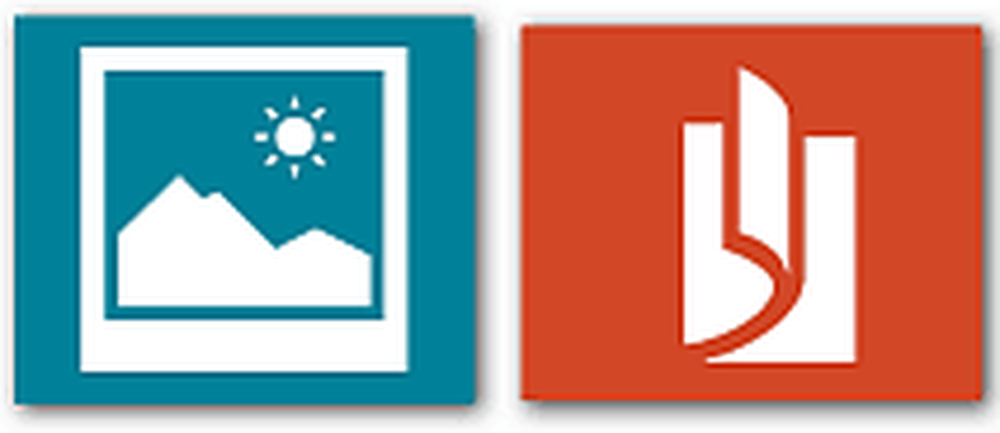
Windows 8 Photo et PDF Reader Apps
Les images s'ouvrent dans la nouvelle application Photos, ce qui en soi n'est pas un excellent moyen de les visualiser. C'est basique et fonctionne bien sur une tablette ou un smartphone. Mais cela peut être lourd et fastidieux sur un PC traditionnel lorsque vous essayez de travailler avec votre ordinateur de bureau..

Windows 8 Reader est également une application PDF simple et de base parfaitement adaptée à un appareil mobile.

Ouvrir des PDF et des photos dans un programme de bureau
Tout comme dans Windows 7, vous pouvez modifier le programme associé à différents types de fichiers. Vous pouvez ouvrir des PDF ou des photos de plusieurs manières dans le programme de bureau de votre choix. Pour les ouvrir temporairement, faites un clic droit sur le fichier et sélectionnez Ouvrir avec et ensuite le programme que vous souhaitez utiliser.

Ici, je l'ai réglé sur Foxit Reader. Pour une approche plus minimaliste, faites de Google Chrome votre lecteur de PDF par défaut..
Ou pour les images, faites un clic droit sur le fichier et allez à Ouvrir avec >> Visionneuse de photos Windows ou quel que soit le programme que vous souhaitez utiliser.

Ah, beaucoup mieux! Maintenant, vous pouvez facilement redimensionner la fenêtre et faire votre travail. Photo Viewer présente toutes les options auxquelles vous êtes habitué dans Windows 7..

Pour ouvrir de manière permanente un fichier PDF ou une image dans un programme donné, accédez à Ouvrir avec >> Choisir le programme par défaut.

Une liste de programmes apparaîtra, cliquez sur celui que vous voulez toujours ouvrir le fichier. Ici, je sélectionne Windows Photo Viewer pour ouvrir les fichiers JPG. Vous devrez également le définir par défaut pour les autres types de fichiers image tels que les fichiers PNG et GIF..

Vous pouvez obtenir les mêmes options pour ouvrir vos photos ou vos PDF à partir du nouveau ruban Explorateur et en cliquant sur le menu déroulant Ouvrir de l'onglet Accueil..

Modifier toutes les associations de types de fichiers
Au lieu de faire chaque type de fichier individuellement, vous pouvez configurer Windows 8 pour ouvrir tous les types de fichiers dans des programmes spécifiques en un seul coup. Ouvrez le menu Power User sur le bureau et sélectionnez Panneau de configuration..

Puis sélectionnez Programmes par défaut dans le Panneau de configuration..

Cliquez ensuite sur Associer un type de fichier ou un protocole à un programme..

Parcourez la liste et mettez en surbrillance un type de fichier, cliquez sur Changer de programme et sélectionnez celui que vous souhaitez utiliser dans la liste. Bien sûr, vous pouvez modifier les types de fichiers Musique et Vidéo pour les ouvrir également dans les programmes de bureau..